Občas sa stane, že klient nezaplatí zálohu naraz, ale po menších častiach. Niekedy zas vystavujete len časť ceny – napríklad 50 % zálohu a zvyšok až neskôr. Vtedy prirodzene vzniká otázka: ako správne vystaviť vyúčtovaciu faktúru, aby všetko sedelo. V tomto článku vám ukážeme jednoduchý postup, ktorý vám uľahčí celý proces.
Kedy vystaviť vyúčtovaciu faktúru?
Vyúčtovaciu faktúru je potrebné vystaviť vtedy, keď:
- Klient uhradil jednu zálohovú faktúru vo viacerých platbách
Ku každej prijatej platbe ste vystavili samostatný daňový doklad. V tomto prípade je zálohová faktúra po poslednej platbe celá uhradená. - Klient zaplatil zálohu vo viacerých platbách, ktorá však pokrýva len časť objednávky
Aj tu ste ku každej platbe vystavili daňový doklad. Po uhradení zálohy nasleduje doplatenie zvyšku ceny – vyúčtovacia faktúra potom zohľadňuje celkovú sumu vrátane už zaplatených záloh.
Ako vystaviť vyúčtovaciu faktúru z viacerých daňových dokladov k jednej zálohovej faktúre
V praxi sa môže stať, že klient uhradí jednu zálohovú faktúru vo viacerých platbách. Každú z týchto platieb zaúčtujete samostatne a vystavíte k nej daňový doklad. Čo však potom? Ako z týchto dokladov vytvoriť finálnu vyúčtovaciu faktúru?
V tomto návode vám ukážeme, ako postupovať krok za krokom.
Príklad z praxe
Predstavme si, že klientovi Veselý plátca s. r. o. ste dňa 2. januára 2029 vystavili zálohovú faktúru. Klient ju uhradil v dvoch splátkach. Ku každej platbe ste vystavili daňový doklad k prijatej platbe.
Po dokončení práce potrebujete vystaviť vyúčtovaciu faktúru, ktorá zohľadní obidve prijaté platby. Výsledná suma na faktúre bude 0 €, keďže klient všetko uhradil zálohovo.
Ako na to krok za krokom:
- Otvorte zálohovú faktúru, ku ktorej klient poslal prvú platbu.
- Pridajte prvú platbu k faktúre.
- V pravom stĺpci kliknite na „Vystaviť“ a vyberte „Daňový doklad k prijatej platbe“.
- Keď dorazí druhá platba, pridajte ju rovnakým spôsobom k tej istej zálohovej faktúre.
- Opäť vystavte daňový doklad k tejto druhej platbe.
- Otvorte si jeden z daňových dokladov.
- V pravom stĺpci kliknite na „Vystaviť“ → „Vyúčtovacia faktúra“.
- Do vyúčtovacej faktúry sa automaticky prenesie informácia o jednej platbe.
- Kliknite na „Viac možností“ → „Pridať daňový doklad“.
- Vyberte druhý daňový doklad, ktorý sa má do faktúry pridať.
Po pridaní oboch dokladov máte vo vyúčtovacej faktúre kompletný prehľad o všetkých prijatých platbách. Na záver faktúru skontrolujte – a máte hotovo!
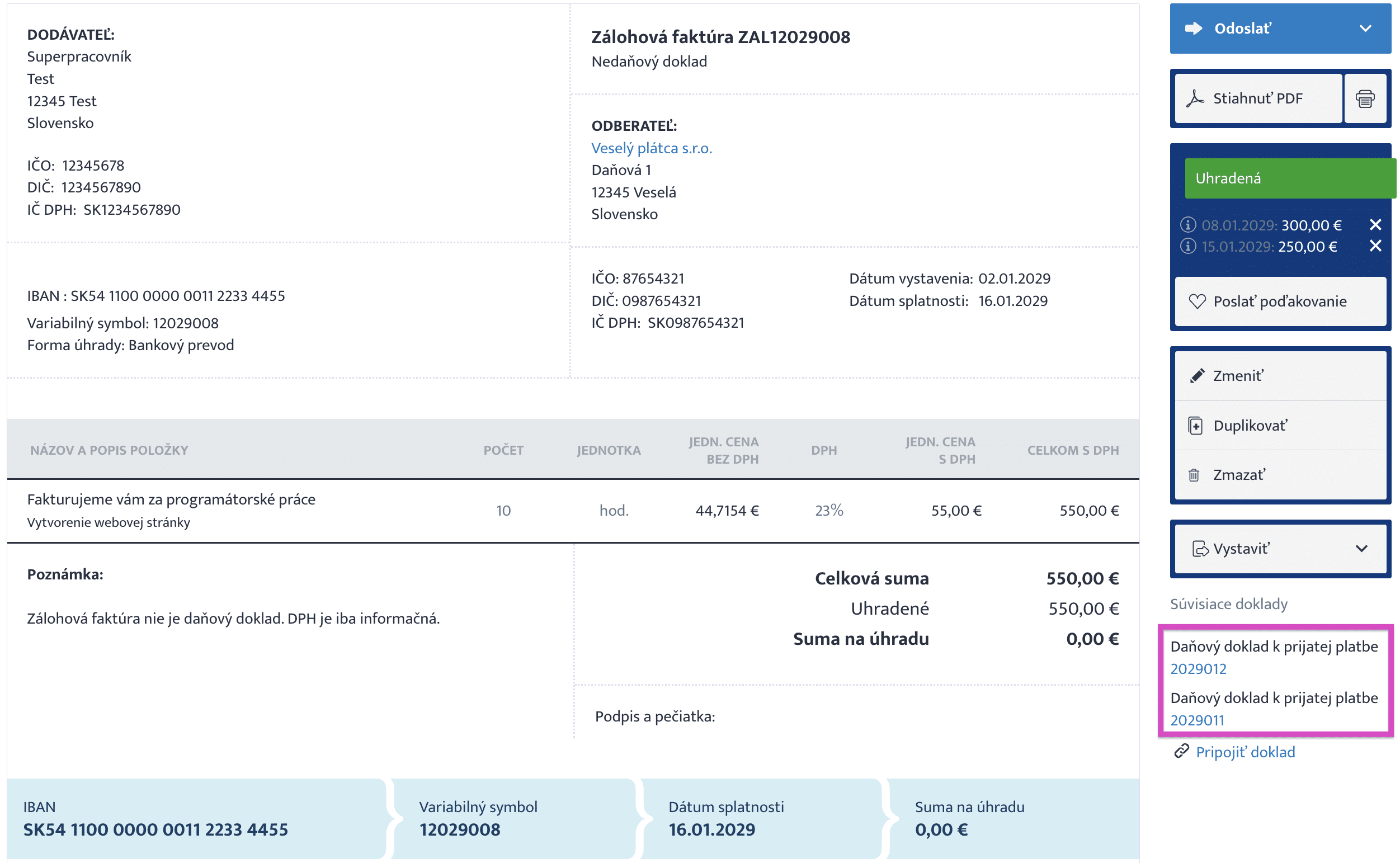
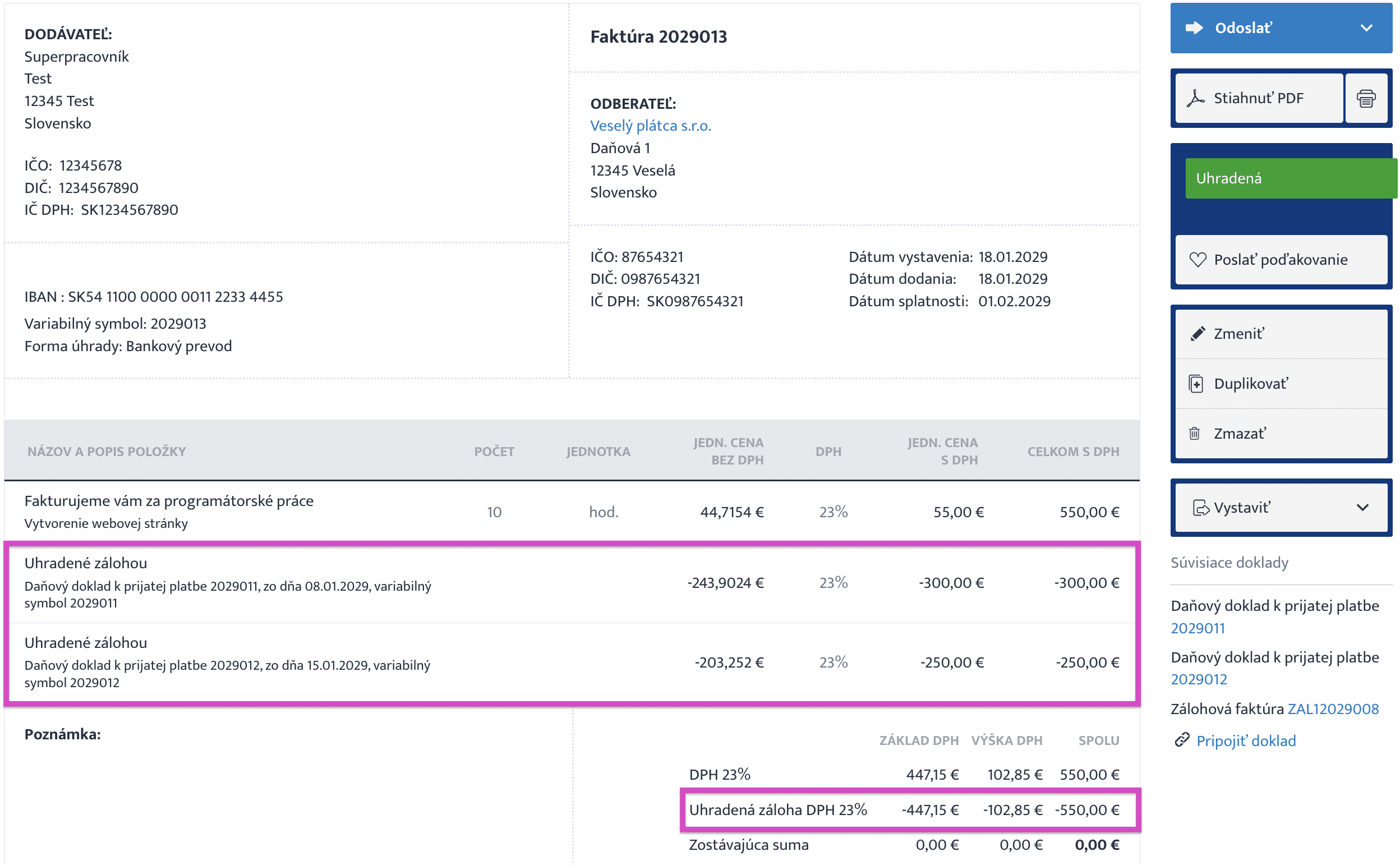
Ako vystaviť vyúčtovaciu faktúru s doplatkom k jednej zálohovej faktúre z viacerých daňových dokladov
Nie vždy klient zaplatí celú objednávku hneď na začiatku. Často sa stáva, že dostanete len zálohu — napríklad polovicu z ceny — a zvyšok až po dokončení práce. Ak bola záloha uhradená vo viacerých platbách, je potrebné najskôr vystaviť daňové doklady k prijatým platbám a potom vytvoriť vyúčtovaciu faktúru s doplatkom. Pozrime sa, ako to funguje v praxi.
Príklad z praxe
Dňa 3. januára 2029 ste klientovi Veselý plátca s. r. o. vystavili zálohovú faktúru na 50 % z celkovej sumy objednávky. Klient túto zálohu uhradil v dvoch čiastkach, ku ktorým ste vystavili daňové doklady k prijatej platbe.
Po dokončení dohodnutej práce vystavíte vyúčtovaciu faktúru, ktorá zohľadní už prijaté platby a zároveň obsahuje doplatok vo výške zostávajúcich 50 %.
Ako na to krok za krokom:
- Otvorte zálohovú faktúru, ku ktorej klient poslal prvú platbu.
- Pridajte túto platbu k faktúre.
- V pravom stĺpci kliknite na „Vystaviť“ → „Daňový doklad k prijatej platbe“.
- Po prijatí druhej platby ju opäť priradíte k zálohovej faktúre a vystavíte druhý daňový doklad rovnakým spôsobom.
- Otvorte si jeden z daňových dokladov.
- Kliknite na „Vystaviť“ → „Vyúčtovacia faktúra“.
- Automaticky sa prenesie informácia o jednej platbe.
- Vo vyúčtovacej faktúre kliknite na „Viac možností“ → „Pridať daňový doklad“ a vyberte druhý daňový doklad.
- Po pridaní druhého dokladu faktúru skontrolujte.
- Ale ešte nie ste na konci – je potrebné pridať doplatok.
Kliknite na „Pridať položku“ a vytvorte novú fakturačnú položku s čiastkou, ktorú má klient ešte doplatiť (napr. druhých 50 % z ceny objednávky).
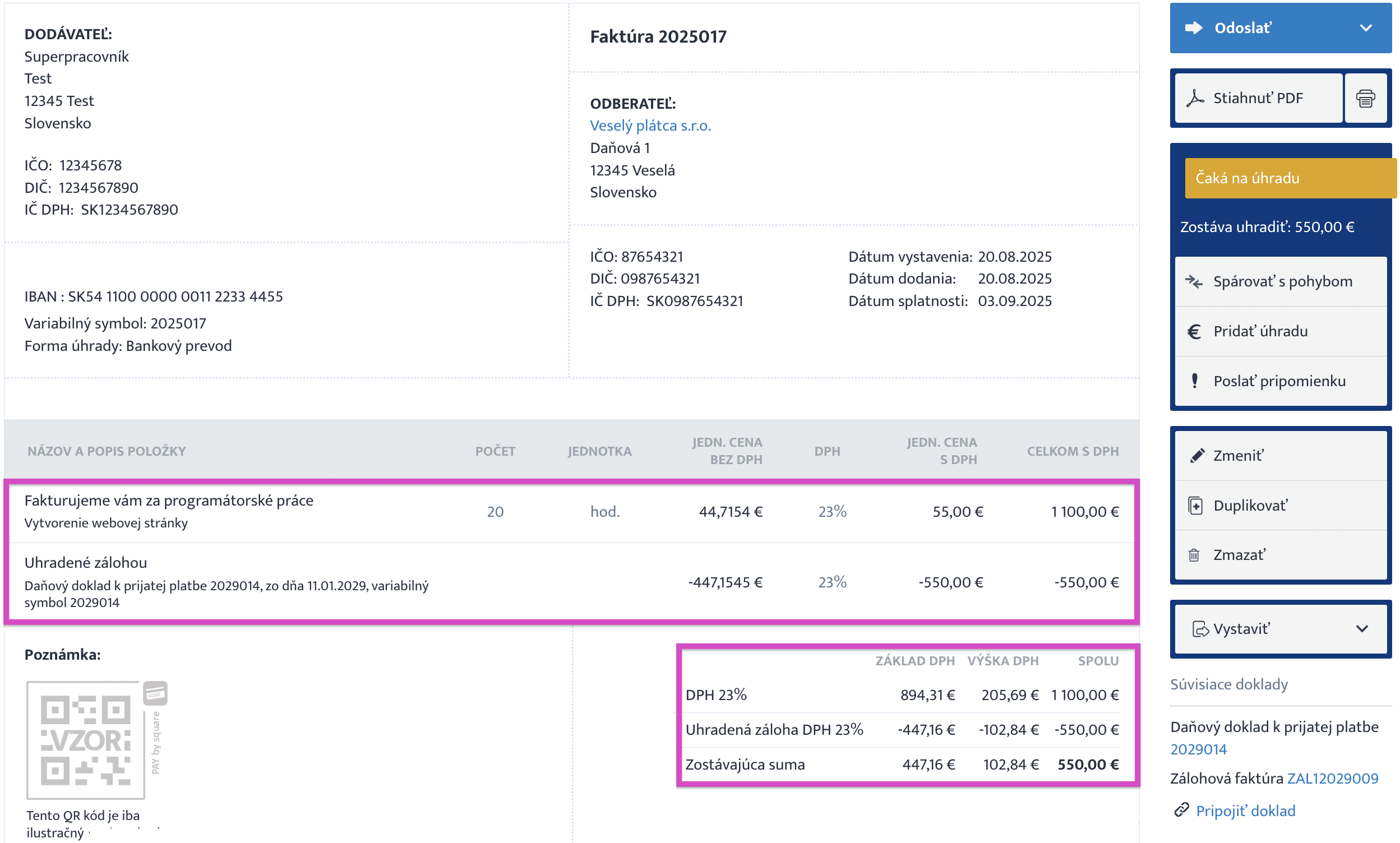
Po uložení vyúčtovacej faktúry sa automaticky zobrazí:
- Celková suma faktúry
- Suma uhradená zálohou
- Zostávajúci doplatok
A teraz už len počkajte na platbu – a máte hotovo!
TIP: Ak je zálohová faktúra úplne uhradená a ku každej platbe ste vytvorili daňový doklad, môžete vyúčtovaciu faktúru vystaviť aj priamo zo zálohovej faktúry:
Stačí ju otvoriť, kliknúť na „Vystaviť“ a vybrať možnosť „Vyúčtovacia faktúra“.
QR kód na faktúre
Prečo je na tejto faktúre QR kód a na prvej faktúre nie? Dôvodom je to, že táto faktúra nie je úplne uhradená, a teda úhradu doplatku môže klient vykonať pomocou načítania QR kódu.
A čo následne po úhrade zostávajúcej sumy? Túto sumu si len zaevidujete na faktúre pomocou možnosti „Pridať úhradu“ alebo „Spárovať s pohybom“, ak sa suma nespárovala. Faktúra sa označí ako uhradená a suma na úhradu bude 0 €
Ako by mala vyzerať vyúčtovacia faktúra a aké sú jej náležitosti?
Vyúčtovacia faktúra je daňovým dokladom a jej náležitosti sa preto riadia zákonom o DPH č.
222/2004 Z. z. – § 74 (Obsah faktúry). O náležitostiach faktúry píšeme aj v článku tu: https://www.superfaktura.sk/blog/nalezitosti-faktury-co-musi-obsahovat-faktura/
Vyúčtovacia faktúra predovšetkým obsahuje vyúčtovanie zálohovej faktúry a k nej vystaveného daňového dokladu k prijatej platbe. O toto vyúčtovanie sa postará SuperFaktúra, ktorá na doklade zobrazí fakturované položky a tiež informáciu o sume, ktorá už bola uhradená formou zálohy.
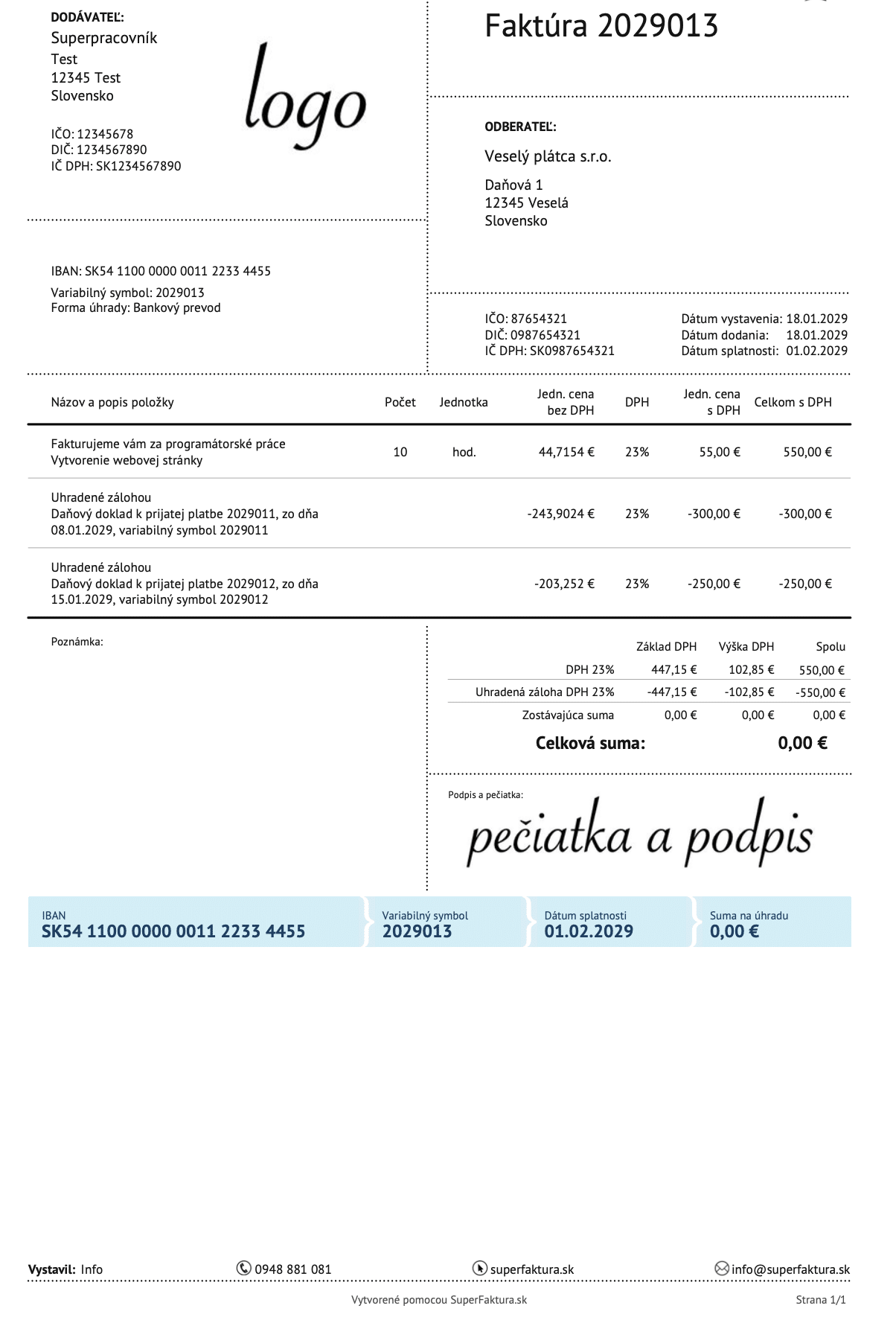

Pridať komentár